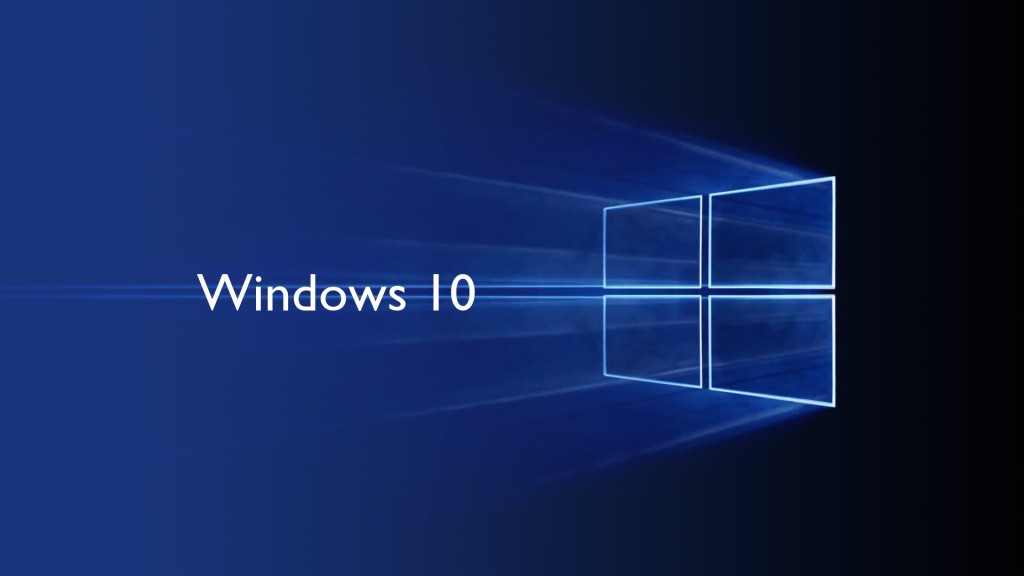 Windows 10 é embalado com muitos recursos, um deles está a definir limite de utilização de dados. Esta opção permite ao usuário configurar o limite de utilização de dados de acordo com a sua exigência para se certificar de que eles não ultrapassar o limite de largura de banda enquanto navega na internet. Esta é uma das características úteis para os usuários que tem limitado plano mensal internet.
Windows 10 é embalado com muitos recursos, um deles está a definir limite de utilização de dados. Esta opção permite ao usuário configurar o limite de utilização de dados de acordo com a sua exigência para se certificar de que eles não ultrapassar o limite de largura de banda enquanto navega na internet. Esta é uma das características úteis para os usuários que tem limitado plano mensal internet.
Agora, se você cruzar seu limite de uso mensal de dados, então você vai ficar chocado com um projeto de lei internet terrível. Para evitar esse tipo de situação a Microsoft adicionou um recurso útil “Definir limite de uso de dados” através do qual se pode definir o limite de uso de dados em base mensal ou one-time quota, e navegar na web sem se preocupar de exceder limite de dados.
Este recurso vem com o Windows 10, então agora você não tem que baixar e instalar qualquer aplicativo de terceiros.
Passos para definir o limite de utilização de dados no Windows 10
Nota: Esta opção é aplicável apenas com uma opção de conectividade celular ou 3G / 4G Celular Dongle.
Passo 1: Primeiro, abra as Configurações e, em seguida, navegue até a opção Rede e Internet. (Clique em Iniciar e escolha Configurações)
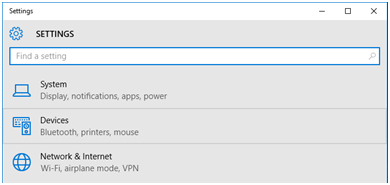
Passo 2: Depois de clicar sobre o uso de dados guia presente na barra lateral esquerda e clique no botão “Definir limite” para definir uso de dados.
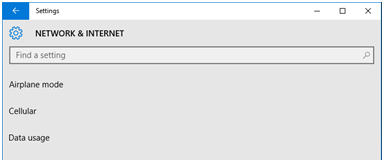
Passo 3: No campo de tipo de limite, você pode selecionar “Mensal ou One Time”.
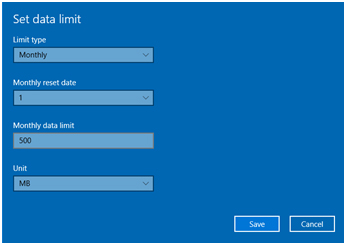
Por exemplo:
- Tipo de limite:
- Mensal data de reset: 1 (é a data final largura de banda)
- limite de dados mensal: Aqui Insira o limite mensal de dados em número.
- Unidade: Selecione MB ou GB.
Depois de fazer todas as configurações, clique em “Save” para salvar as configurações. Você também pode ver o uso de dados a partir últimos 30 dias, com a ajuda de definições de dados.
Digitalização recomendada para o seu sistema
Para corrigir erros diferentes, tais como erros do Windows Installer, erros de inicialização do Windows, problemas X Active Control, erros Active X, erros de registro e muitos outros erros exe, você deve tentar um método automático para se livrar de todos esses erros. método automático é sugerida porque há vários erros que não são fixas com qualquer resolução manual, um Scanner PC Erro profissional lhe permitirá lidar com todos os tipos de questões relacionadas com o sistema Windows sem fazer nada manualmente. Esta aplicação é embalado com muito fácil de entender interface de usuário especialmente para o usuário normal ou aqueles usuários que não têm nenhum conhecimento técnico. Faça o download e instalar esta aplicação ea tarefa restante será executada automaticamente por este. Este varre seu PC e corrige todos os erros ou os erros presentes dentro do seu computador / laptop. Você também pode corrigir quaisquer tipos de problemas de driver de sistema com a ajuda deste software; que prevê a possibilidade de problemas relacionados motorista de depuração. Agora você não precisa sofrer a partir do seu sistema lento porque a sua tecnologia avançada pode transformar um sistema antigo para um novo computador. Experimente uma vez e melhorar o desempenho do seu computador antigo.
Siga três passos simples para reparar PC instantaneamente!
Passo 1 – Download e instalação de ferramentas de reparo PC.
Passo 2 – Clique no botão “esquadrinhar” para diagnosticar o PC.
Passo 3 – Clique em “corrigir erros” para a correção das questões e está feito.
(Nota: Esta poderosa ferramenta pode aumentar o seu desempenho em 97%)
Recursos poderosos de ferramenta reparo do PC
- Cópia de segurança Registro – Você pode tirar cópia de segurança do registro do sistema, que permite ao usuário criar backup do registro para que você possa usá-lo em qualquer crise do sistema.
- construído em programador – Ele vem com um built-in scheduler que analisar o seu PC automaticamente após um tempo fixo de intervalo.
- excluir chaves de registro vazia – Através desta ferramenta você pode fazer seu banco de dados erro de registro livre, pode remove todas as chaves do Registro indesejados a partir do Windows.
- Verificações inválidos chaves de classe – Ele também pode verificar chaves de classe inválidos do sistema de janelas e ajudar a correr mais suave. Ele também verifica Shell Extension, arquivos inválidos Ajuda, inválidos DLLs conhecidas compartilhada, Caminhos inválidos e muito mais.
- Administrar / Cleanup programas de inicialização – Também gerenciar limpeza e inicialização aplicações do sistema Windows que ajudam computador para arrancar sem qualquer atraso.
- Varreduras para atalhos inválidos do programa – Esta ferramenta também corrigir todos os tipos de atalhos de aplicativos inválidos.
Hardeep has always been a Windows lover ever since she got her hands on her first Windows XP PC. She has always been enthusiastic about technological stuff, especially Artificial Intelligence (AI) computing. Before joining PC Error Fix, she worked as a freelancer and worked on numerous technical projects.